Од стране Суприја Прабху
Када је Мицрософт покренуо Виндовс 8 оперативни систем, представили су нову функцију названу покрети додирне табле која помаже корисницима да веома глатко управљају тачпедом. Покрети на тачпеду имају низ избора радњи за сваки покрет, било да се ради о померању са два прста надоле/горе или приказу радне површине са три прста/приказу задатка за више приказа на вашем систему. Неки корисници могу да се осећају досадно са покретима тачпеда и желе да га онемогуће, али неки други ће можда само желети да промене подешавања покрета тачпеда. У овом чланку ћемо вам показати како можете да омогућите / онемогућите / промените покрете додирне табле на вашем Виндовс 11 рачунару
Како да прилагодите покрете додирне табле на рачунару са оперативним системом Виндовс 11
Корак 1: Притисните Побед + И тастере заједно на тастатури да бисте их отворили Подешавања апликација.
Корак 2: Кликните на Блуетоотх и уређаји на левој страни прозора са подешавањима.
Корак 3: Померите страницу надоле и изаберите Тоуцхпад на десној страни као што је приказано на слици испод.
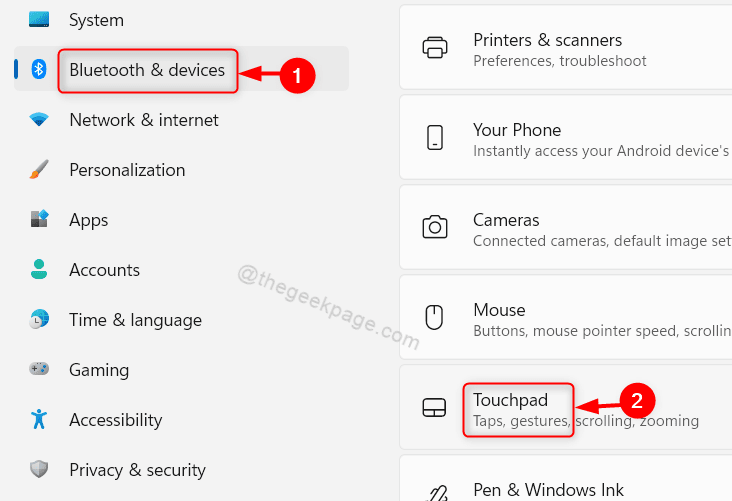
Корак 4: Кликните на Тоуцхпад дугме за пребацивање да бисте омогућили или онемогућили функцију тачпеда на вашем систему као што је приказано испод.
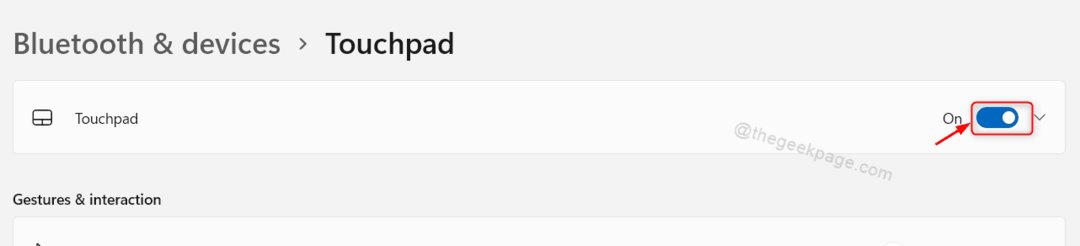
Корак 5: Кликните на Померајте и зумирајте у одељку Покрети и интеракција.

Корак 6: Кликните на Превуците два прста да бисте се померали и Стисните прсте да бисте зумирали поља за потврду да бисте омогућили или онемогућили функцију померања и зумирања на тачпеду као што је приказано испод.
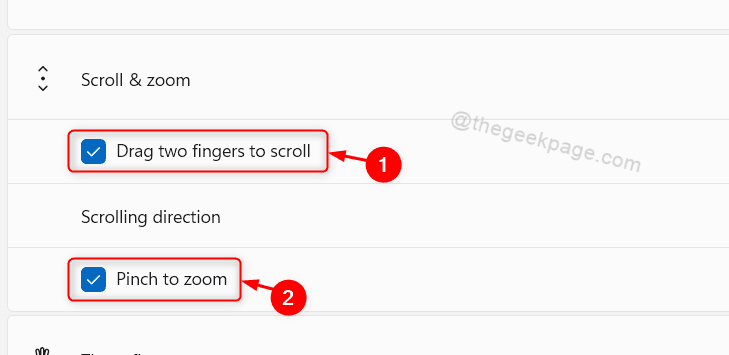
Корак 7: Затим кликните на Гестови са три прста.

Корак 8: Кликните на Промените апликације и прикажите радну површину дугме за падајући мени као што је приказано испод.

Корак 9: Затим изаберите било који са падајуће листе ако желите према вашим захтевима.

Корак 10: Сада, кликните на Гестови са четири прста као што је приказано на доњој слици.
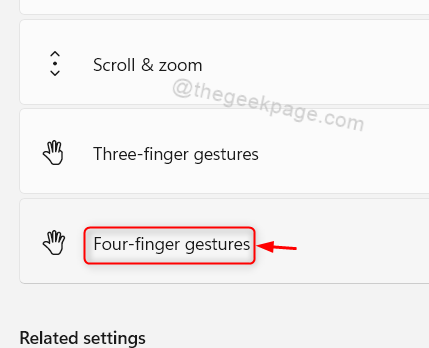
Корак 11: Кликните на Промените апликације и прикажите радну површину дугме за падајући мени испод покрета са четири прста као што је приказано испод.

Корак 12: Затим изаберите било коју од опција са падајуће листе према вашим захтевима.

Корак 13: Можете чак покушати да истражите и друга подешавања под тачпедом, као што су брзина курсора, додатна подешавања тачпеда итд.
Корак 14: Затворите прозор поставки тачпеда.
Овако можете да омогућите / онемогућите / промените подешавања на тачпеду што ће корисницима помоћи као пречица док користе тачпед на Виндовс 11 систему.
То је све момци.
Надам се да је овај чланак био информативан и од помоћи.
Оставите нам коментаре испод.
Хвала вам за читање!


